Pertanyaan
Masalah: Bagaimana cara memperbaiki kode kesalahan Windows Store 0x80240437?
Saya sudah memiliki Windows 10 sejak dirilis kembali pada tahun 2015, dan Store selalu berfungsi dengan baik hingga kemarin. Percaya atau tidak, saya tidak memiliki masalah terkait dengan OS Windows 10 sebelumnya, tetapi saya berulang kali mendapatkan kode kesalahan yang sama 0x80240437 ketika saya mencoba mengunduh aplikasi dari Microsoft Store. Bisakah Anda membantu?
Jawaban Terpecahkan
Toko Microsoft (atau sebelumnya dikenal sebagai Windows Store) adalah alat yang sangat baik untuk menginstal dan memperbarui aplikasi tanpa harus mengandalkan sumber pihak ketiga, yang merupakan pilihan tepat mengingat yang terakhir bisa berbahaya dalam hal keamanan.[1]
Sayangnya, terlepas dari fungsionalitas toko Microsoft yang berguna, pengguna sering mengalami masalah dengannya dan, alih-alih dapat mengunduh atau memperbarui aplikasi, mereka malah disajikan dengan kesalahan datang – 0x80240437, yang akibatnya mencegah pengguna menggunakan dia. Sayangnya, kesalahan ini tidak unik, dan pengguna juga dapat menghadapi 0x80D05001, 0x8013153B, 0x00000194, dan banyak lagi.
Namun, tidak ada cara universal untuk memperbaiki kesalahan 0x80240437, karena alasan terjadinya kesalahan Microsoft Store bergantung pada beberapa faktor, seperti pengaturan konfigurasi OS, program yang diinstal, versi driver, dan banyak lainnya fitur.
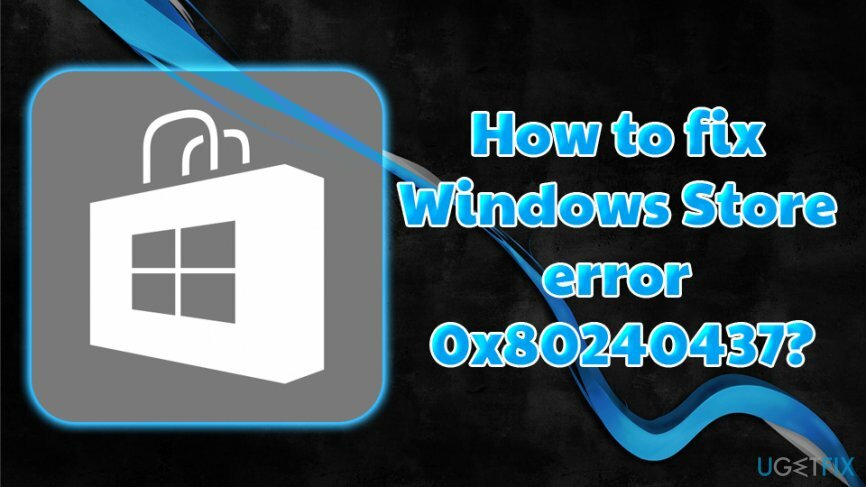
Namun demikian, alasan utama terjadinya kesalahan 0x80240437 biasanya adalah:
- Sistem operasi usang;
- Pengaturan waktu dan tanggal yang salah;
- Driver yang kedaluwarsa atau rusak;[2]
- Masalah dengan file sistem;
- Dll.
Namun demikian, dalam beberapa kasus, kesalahan 0x80240437 mungkin muncul saat server Microsoft mengalami beberapa masalah. Dalam kasus seperti itu, satu-satunya solusi adalah menunggu raksasa teknologi itu memperbaiki masalah ini secara internal. Namun, kemungkinan skenario kasus ini terjadi cukup rendah.
Jadi, jika Anda ingin memperbaiki kesalahan 0x80240437 yang mencegah Anda mengunduh dan menginstal aplikasi, ikuti langkah-langkah di bawah ini. Jika Anda bukan individu yang cerdas, kami sarankan Anda mencoba berlari gambar ulangMesin Cuci Mac X9 – Perangkat lunak perbaikan PC unik ini dapat memperbaiki berbagai masalah Windows secara otomatis.
Bagaimana cara memperbaiki kesalahan Microsoft Store 0x80240437: solusi sederhana
Untuk memperbaiki sistem yang rusak, Anda harus membeli versi berlisensi dari gambar ulang gambar ulang.
Sebelum Anda mulai dengan opsi lanjutan, kami sarankan Anda memulai dari dasar-dasarnya terlebih dahulu:
- Pastikan komputer Anda terhubung ke internet, dan Anda tidak mengalami masalah jaringan';
- Periksa pengaturan waktu dan tanggal - jika ini tidak benar, toko Microsoft tidak akan berfungsi dan menampilkan 0x80240437 atau kode kesalahan lainnya.
Perbaiki 1. Jalankan Pemecah Masalah Aplikasi Windows Store
Untuk memperbaiki sistem yang rusak, Anda harus membeli versi berlisensi dari gambar ulang gambar ulang.
Itu selalu bijaksana untuk menjalankan pemecah masalah Windows - ini adalah alat bawaan yang dapat menemukan masalah dan memperbaikinya secara otomatis atau menawarkan solusi jika tidak bisa. Oleh karena itu, jalankan Pemecah Masalah Windows Store sebagai berikut:
- Klik kanan pada Awal tombol dan pilih Pengaturan
- Gulir ke bawah dan pilih Pembaruan & Keamanan
- Dari panel kiri, pilih Memecahkan masalah
- Gulir ke bawah dan temukan Pemecah Masalah Aplikasi Windows Store
- Klik dan pilih Jalankan pemecah masalah
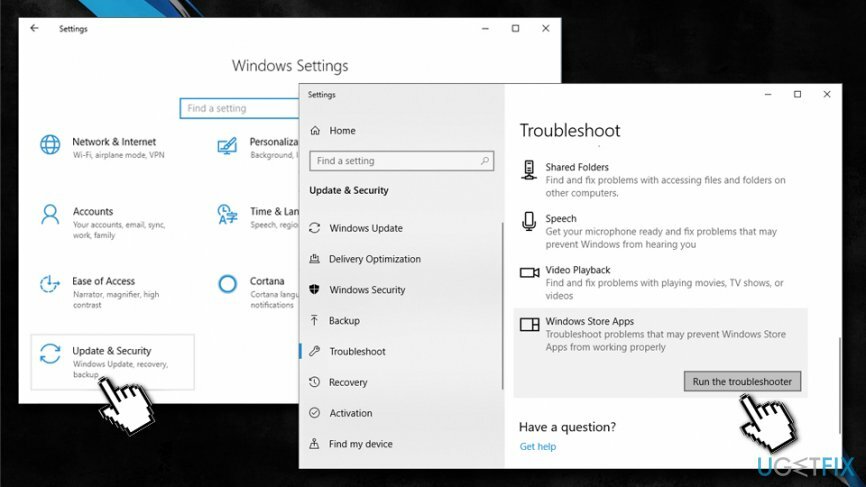
Perbaiki 2. Pastikan Windows sudah diperbarui
Untuk memperbaiki sistem yang rusak, Anda harus membeli versi berlisensi dari gambar ulang gambar ulang.
Terakhir, Anda perlu memastikan bahwa Windows telah diperbarui, karena sistem operasi yang ketinggalan zaman tidak hanya mengancam keamanan online[3] tetapi juga dapat menyebabkan berbagai masalah, termasuk yang terkait dengan Microsoft Store:
- Klik kanan pada Awal dan pilih Pengaturan.
- Pergi ke Pembaruan & Keamanan.
- Di panel kanan, klik Periksa Pembaruan.
- Tunggu hingga Windows memperbarui sistem secara otomatis.
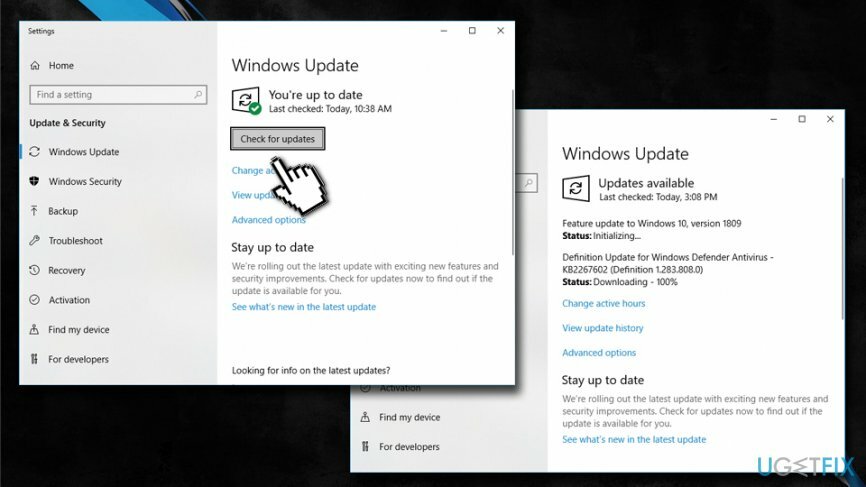
- Menyalakan ulang komputer Anda.
Kesalahan tingkat lanjut 0x80240437 opsi perbaikan
Untuk memperbaiki sistem yang rusak, Anda harus membeli versi berlisensi dari gambar ulang gambar ulang.
Bagian ini mengharuskan Anda memasukkan bagian tertentu dari sistem operasi Windows, seperti Layanan dan PowerShell.[4] Perlu diketahui bahwa mengikuti langkah-langkah ini secara tidak benar dapat membawa lebih banyak masalah daripada memperbaiki masalah. Jadi, ikuti setiap langkah dengan tepat, seperti yang dijelaskan di bawah ini.
Perbaiki 3. Setel ulang Microsoft Store dengan menggunakan perintah WSReset
Untuk memperbaiki sistem yang rusak, Anda harus membeli versi berlisensi dari gambar ulang gambar ulang.
- Ketik atur ulang ke dalam kotak pencarian Cortana.
- Klik kanan pada WSReset dan pilih Jalankan sebagai administrator.
- Selanjutnya, jendela baris perintah kosong akan muncul – biarkan hang.
- Setelah beberapa detik, itu akan hilang dan Microsoft Store akan diatur ulang.
Perbaiki 4. Mulai ulang layanan Pembaruan Windows
Untuk memperbaiki sistem yang rusak, Anda harus membeli versi berlisensi dari gambar ulang gambar ulang.
- Ketik services.msc ke dalam kotak pencarian dan klik Memasuki.
- Menemukan pembaruan Windows dan Transfer Cerdas Latar Belakang (BITS) layanan, klik kanan pada mereka, dan pilih Berhenti.
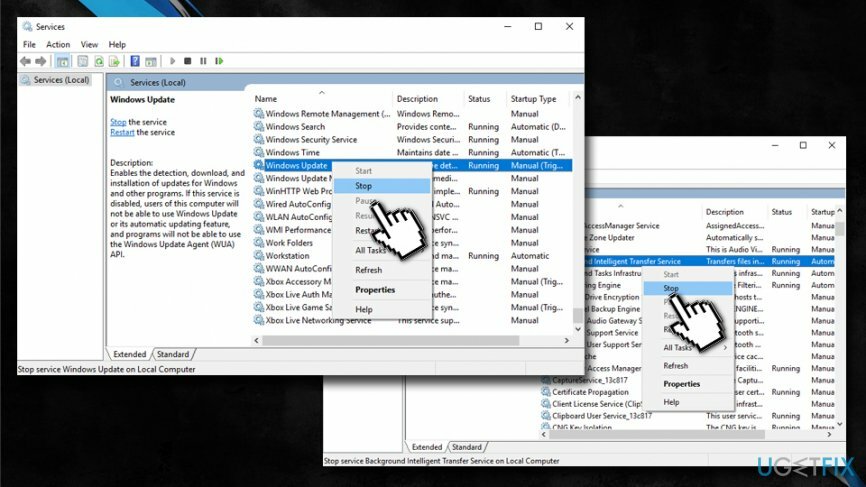
- Setelah itu, klik Menangkan kunci + R, Tipe %systemroot%\\SoftwareDistribution\\, dan tekan Memasuki.
- tekan Ctrl + A di keyboard Anda dan kemudian tindak lanjuti dengan Shift + Del.
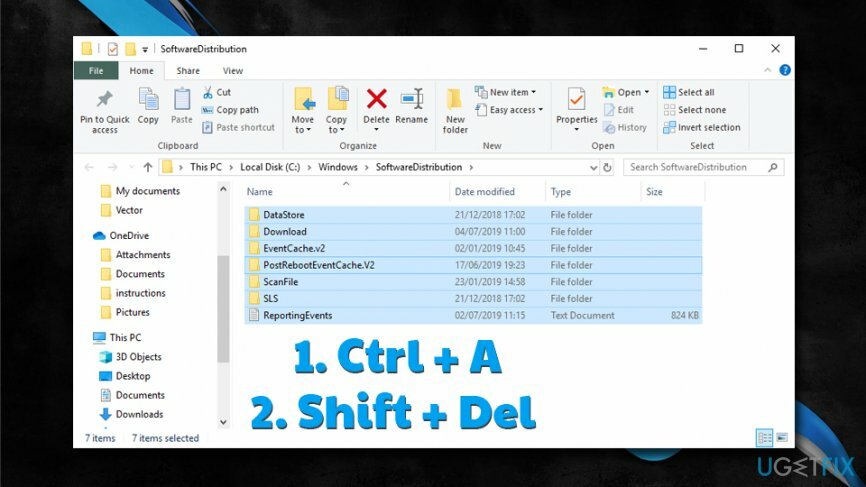
- Ketik services.msc ke dalam kotak pencarian lagi, dan klik Memasuki.
- Menemukan pembaruan Windows dan Transfer Cerdas Latar Belakang layanan, klik kanan pada mereka, dan pilih Awal.
Perbaiki 5. Instal ulang Adaptor Jaringan
Untuk memperbaiki sistem yang rusak, Anda harus membeli versi berlisensi dari gambar ulang gambar ulang.
- tekan Menangkan kunci + R, Tipe devmgmt.msc, dan tekan Memasuki.
- Ketika Pengaturan perangkat buka, temukan Adaptor Jaringan di halaman kiri, dan klik dua kali untuk memperluas.
- Temukan Adaptor Jaringan Anda, klik kanan dan pilih Copot pemasangan.
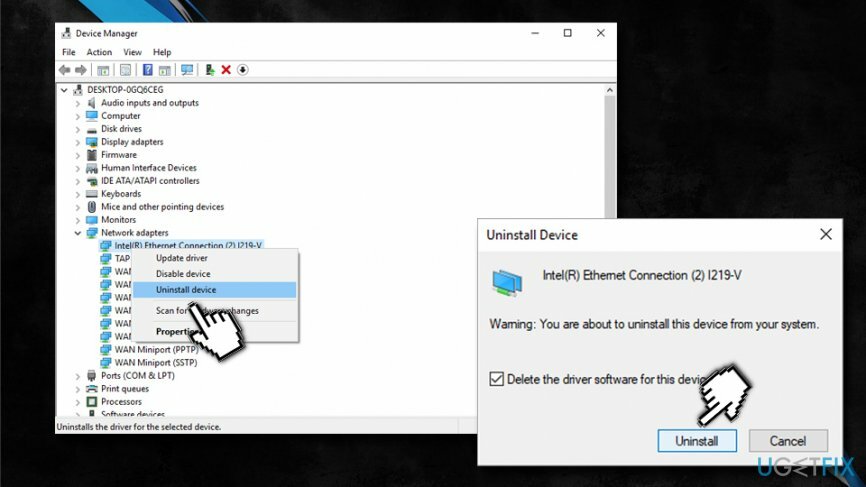
- Setelah itu, klik Tindakan menu dan pilih Pindai perubahan perangkat keras.
- Klik kanan pada Perangkat tidak dikenal dan pilih Perbarui Perangkat Lunak Pengemudi.
- Akhirnya, mengulang kembali komputer Anda.
Perbaiki 6. Jalankan skrip dengan Powershell yang ditinggikan
Untuk memperbaiki sistem yang rusak, Anda harus membeli versi berlisensi dari gambar ulang gambar ulang.
Menjalankan skrip pada Powershell yang ditinggikan akan memulihkan koneksi yang tepat antara OS Anda dan Windows Store. Namun, pada titik ini, sangat penting untuk melakukan semua langkah dengan tepat.
- Klik kanan pada Awal tombol dan pilih PowerShell (Admin).
- Sekarang Anda harus mengetikkan perintah berikut di jendela Powershell dan tekan Memasuki:
PowerShell -ExecutionPolicy Tidak Terbatas -Command “& {$manifest = (Dapatkan-AppxPackage Microsoft. WindowsStore).InstalLocation + '\\AppxManifest.xml'; Add-AppxPackage -DisableDevelopmentMode -Daftar $manifest}”
Abaikan semua notifikasi yang muncul selama proses eksekusi perintah. Mereka akan menghilang secara otomatis. Setelah selesai, reboot PC Anda dan periksa apakah berhasil memperbaiki kesalahan 0x80240437.
Perbaiki Kesalahan Anda secara otomatis
tim ugetfix.com mencoba melakukan yang terbaik untuk membantu pengguna menemukan solusi terbaik untuk menghilangkan kesalahan mereka. Jika Anda tidak ingin bersusah payah dengan teknik perbaikan manual, silakan gunakan perangkat lunak otomatis. Semua produk yang direkomendasikan telah diuji dan disetujui oleh para profesional kami. Alat yang dapat Anda gunakan untuk memperbaiki kesalahan Anda tercantum di bawah ini:
Menawarkan
lakukan sekarang!
Unduh PerbaikiKebahagiaan
Menjamin
lakukan sekarang!
Unduh PerbaikiKebahagiaan
Menjamin
Jika Anda gagal memperbaiki kesalahan Anda menggunakan Reimage, hubungi tim dukungan kami untuk mendapatkan bantuan. Tolong, beri tahu kami semua detail yang menurut Anda harus kami ketahui tentang masalah Anda.
Proses perbaikan yang dipatenkan ini menggunakan database 25 juta komponen yang dapat menggantikan file yang rusak atau hilang di komputer pengguna.
Untuk memperbaiki sistem yang rusak, Anda harus membeli versi berlisensi dari gambar ulang alat penghapus malware.

Untuk tetap sepenuhnya anonim dan mencegah ISP dan pemerintah dari mata-mata pada Anda, Anda harus mempekerjakan Akses Internet Pribadi VPN. Ini akan memungkinkan Anda untuk terhubung ke internet saat sepenuhnya anonim dengan mengenkripsi semua informasi, mencegah pelacak, iklan, serta konten berbahaya. Yang terpenting, Anda akan menghentikan kegiatan pengawasan ilegal yang dilakukan NSA dan lembaga pemerintah lainnya di belakang Anda.
Keadaan yang tidak terduga dapat terjadi kapan saja saat menggunakan komputer: komputer dapat mati karena pemadaman listrik, a Blue Screen of Death (BSoD) dapat terjadi, atau pembaruan Windows secara acak dapat terjadi pada mesin ketika Anda pergi untuk beberapa waktu menit. Akibatnya, tugas sekolah, dokumen penting, dan data lain Anda mungkin hilang. Ke pulih file yang hilang, Anda dapat menggunakan Pemulihan Data Pro – itu mencari melalui salinan file yang masih tersedia di hard drive Anda dan mengambilnya dengan cepat.